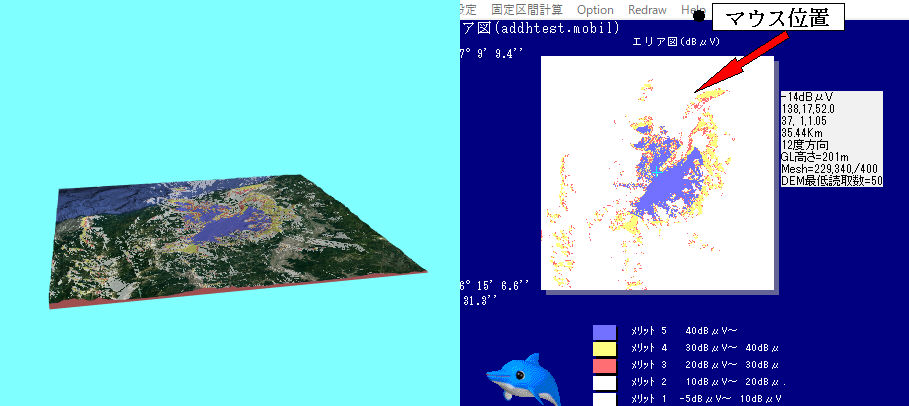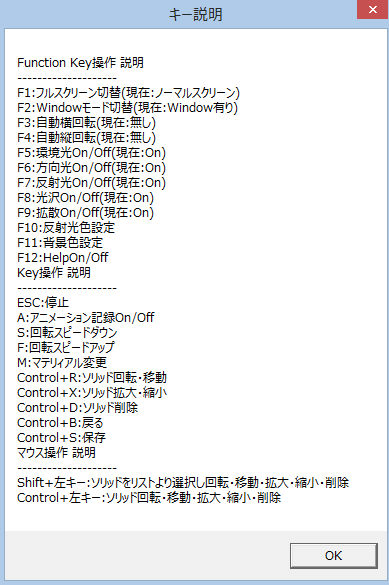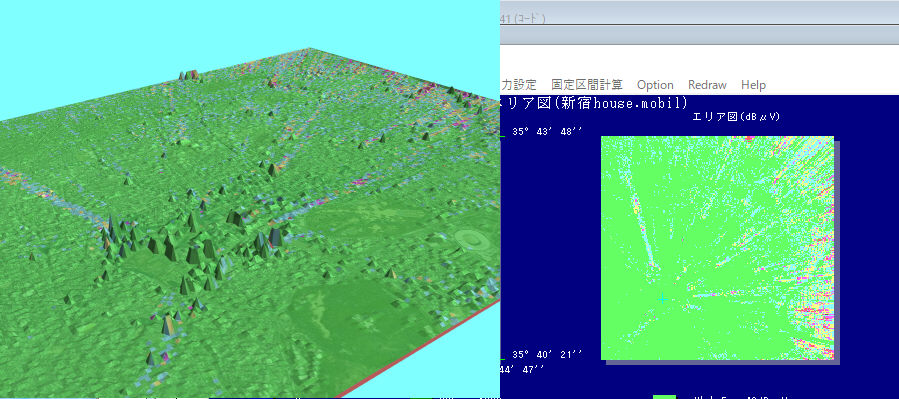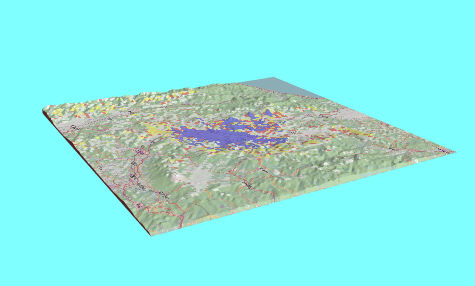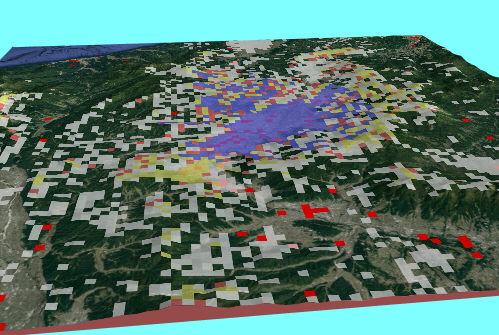サービスエリアで3D地図をリンクさせる機能紹介(参考)
サービスエリアで3D地図をリンクさせる機能紹介(参考)
概要 サービスエリアで3D地図をリンクさせる機能紹介(参考)です。
サービスエリアで3D地図をリンクさせて検証する機能です。
その為、サービスエリアのデータ保存フォマットが変わります。
又、2020年版より動作します。但し、2020/4以前に配布済みの時はHPより最新版で上書きする必要が有ります。正規機能は2021年版より
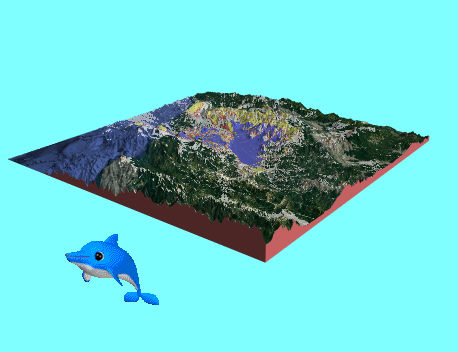
1.利用方法
-1.3D地図の利用を設定
汎用ファイルにより機能設定・Log確認Toolより設定
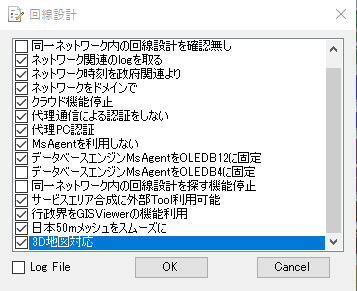 3D地図対応にチェック
3D地図対応にチェック
-2.サービスエリア
a.シュミレーション終了後かmobilファイル(3D地図対応で作成したもの)読み込み後
Option->3D Map Linkをクリック(3D地図対応状態でないとこのメニューは出ません)
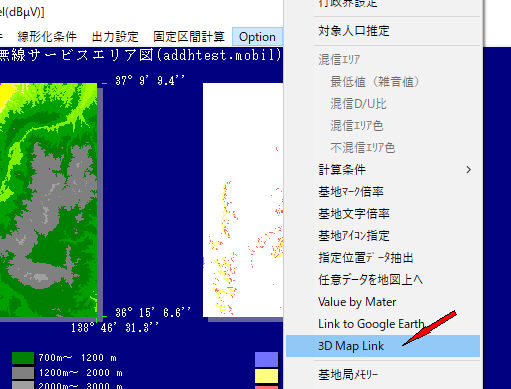
b.3D地図の条件を設定
高さ強調倍率(初期値は1)と地形の傾斜角度(0度では水平表示、初期値は70度)
また、後ろに,bを付加すると、背景をBing Mapに、o->Openstreetmapへ変更します。(GoogleMapが初期)
さらに後に,建物の非透過率%を指定すると建物を指定色で作図します。
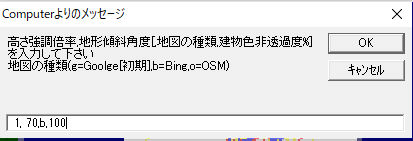
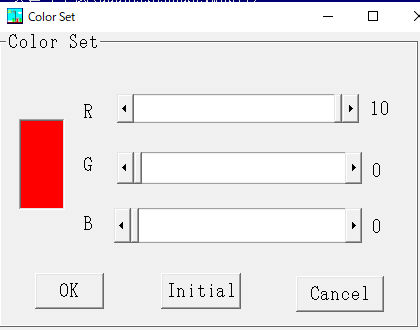 建物の色指定
建物の色指定
c.3D地図が表示され、電界結果画面をマウスで移動すると、3D地図がその方の視野へ回転します。
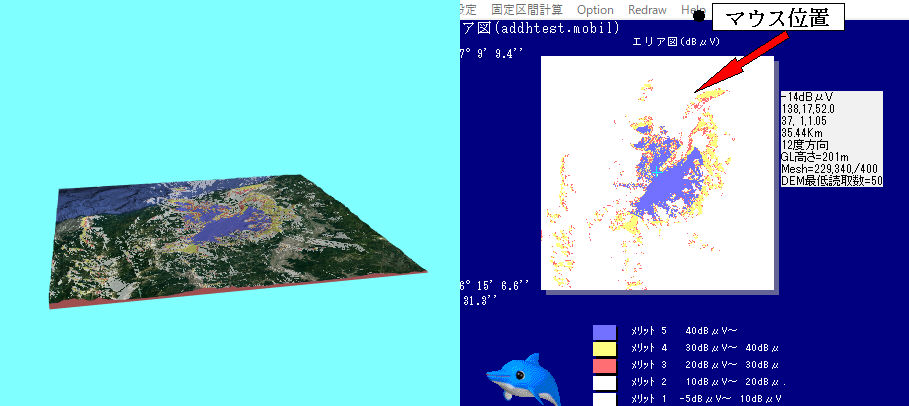
-3.3D地図自体の画面操作
a.表示中の操作は、マウスで左ボタンで回転・右ボタンで左右移動(ホイールで前後)ができます。また、慣性機能も組み込んでいます。
キーを押さないでマウスだけの操作は、視点(カメラ)変更です。
b.キーボードやマウスよりの操作でも、操作ができます。
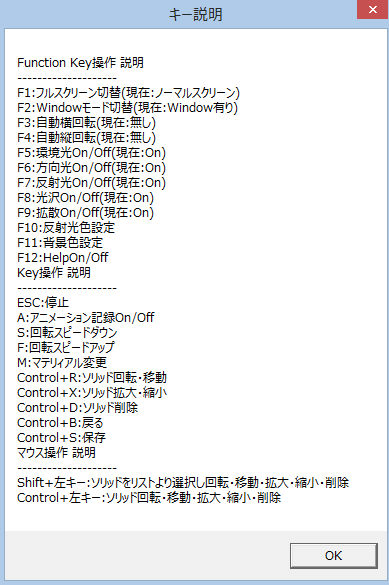
-4.3D地図の停止方法
a.Option->3D Map Linkをクリック
b.3D地図をアクティブ(マウスで3D地図をクリック)にして、ESCキーをON
3D地図は別ソフトRVMX_OpenGLを使っています。
よって、回線設計を停止しても自動では3D地図の停止しません、その時はこの方法で停止しして下さい。
2.表示例
-1.新宿区で建物考慮の例
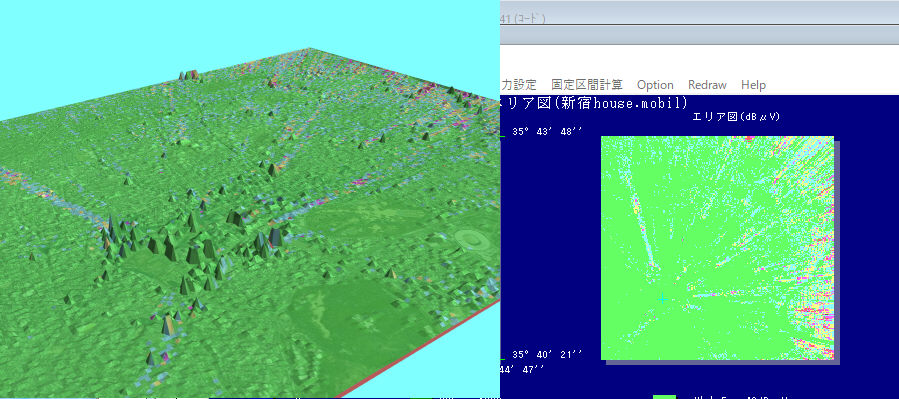
-2.OpenstrettMapの例
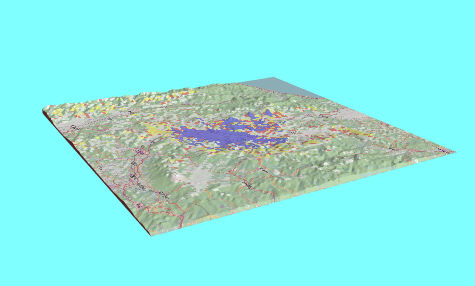
-3.建物を赤で表示の例
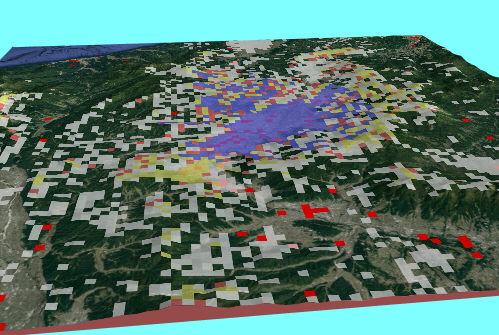
3.その他
-1.背景地図はGoogleMapの衛星地図に電界結果を上書きしたものですが、インターネット環境が無いかGoogleがサービスを停止すると、
電界結果画面の画像となります。
-2.本機能で作成したデータファイル(mpbil)は2020年版以降(3D地図対応状態)のソフトでないと正常に読み込めません。
過去のソフトも2015年版まではHPへUPしておきますので、上書きすれば3D地図対応状態のmobilファイルも読み込めます。
3D地図対応非対応のソフト(2014以前)のユーザーさんへデータを渡すときは、3D地図の利用を設定を外してから保存し直して渡して下さい。
3D地図対応状態では、以前のファイル(3D地図対応非対応)も読み込み可能です。
-3.3D地図と制御元(回線設計等)のソフト間はインターネットで繋がっています、よって最初にネットワークのセキュリティの確認が出ることが有るかもしれません。
通信自体はPC内ですので、安全ですので許可をして下さい。
提供ソフトのQ&A
(有)RVMX



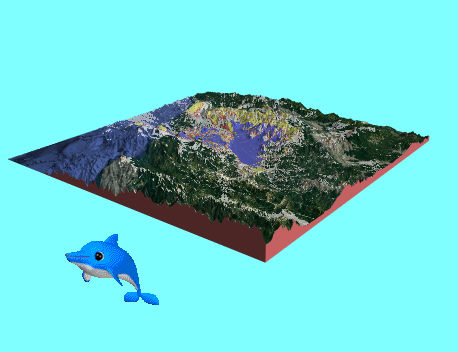
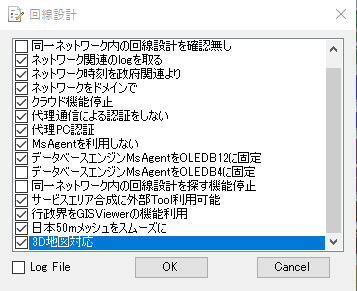 3D地図対応にチェック
3D地図対応にチェック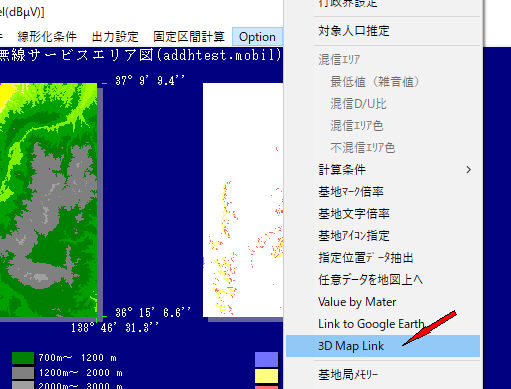
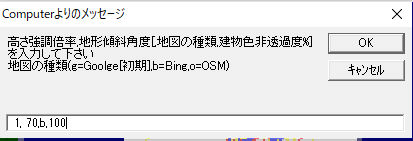
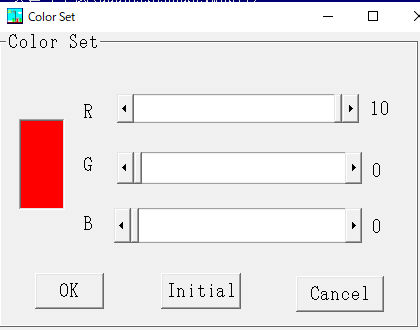 建物の色指定
建物の色指定